| [System Environment] | ||||||||||||
共有フォルダのサブフォルダをマップする
|
||||||||||||
|
||||||||||||
| 解説 |
ファイル・サーバ上の共有フォルダ(公開されているファイル・システム・リソース)をクライアント・コンピュータで利用する場合、ドライブにマップして(割り当てて)利用することがある。例えば、サーバserver01が公開している共有フォルダのHomeを利用する場合、クライアントのX:ドライブにマップするには、次のようにする。ドライブにマップすることにより、いちいち長いUNC名を入力したり、ネットワーク・アイコンからコンピュータ名をたどって目的のリソースを探す手間が省ける。それに、Windows OS(およびその前身のMS-DOS)ではドライブ名を使ってファイルやフォルダを管理するのが一般的なので、このような方法に慣れているユーザーも多いだろう。
C:\>net view \\server01 …server01の共有リソースの表示 |
この例では、Homeという共有フォルダそのものをローカルのX:ドライブにマップ(割り当て)している。X:ドライブの内容を表示させると、その中にあるUser01やUser02、といったフォルダが確認できる。
だが、もしこれがユーザー・フォルダなら(実際この例ではユーザーのホーム・フォルダなのだが)、自分に関係のないフォルダは見えなくても構わないだろう。むしろ、セキュリティの観点からは、ほかのユーザーには見えない方が望ましい。
このような場合は、\\server01の\Homeではなく、その下の\Home\User01といったサブフォルダをマウントできると便利である。そうすれば、ほかのユーザーのフォルダへアクセスすることができなくなるからだ。
古くからのWindows Networkユーザーならば(もしくはMS-DOSにLAN-Managerといったネットワークを利用していたユーザーならば)、共有フォルダしかドライブにマップできず、そのサブフォルダはマップできないということを理解しているだろう。よって、このような要望を満たすためには、各ユーザーごとにC:\Home\User01、C:\Home\User02、C:\Home\User03、……をすべて個別に共有設定して公開しなければならない、と考えるかもしれない。
だがWindows 2000やWindows XP、Windows Server 2003などでは、共有フォルダのサブフォルダを直接指定して、ドライブにマップすることができる。そのため、サーバ側で公開設定するのは、ルートのフォルダ(この例ではC:\Home)だけでよい。
C:\>net use x: \\server01\home\user01 …サブフォルダのマップ |
ただし、このサブフォルダのマップは、エクスプローラ上のGUI操作で行うことはできない。エクスプローラでサーバのリソースを表示させた場合、例えば\\server01\Homeを右クリックすると[ネットワーク ドライブの割り当て]というメニュー項目が表示されるが、\\server01\Home\User01を右クリックしてもこのメニュー項目はない。そのため、右クリック・メニューでドライブにマップすることはできない。サブフォルダのマップは、コマンド・プロンプトで行うか、ドメインのユーザー・プロファイルなどで設定する必要がある。
以下は、共有フォルダ名(公開されているリソース名)そのものを右クリックした場合の画面である。ポップアップ・メニューを使って、ドライブにマップすることができる。
 |
|||
| エクスプローラでドライブにマップする | |||
| 共有フォルダを直接右クリックした場合は、ローカルのドライブにマップすることができる。 | |||
|
これに対して、共有フォルダのサブフォルダの場合は、マップするためのメニュー項目が表示されない。
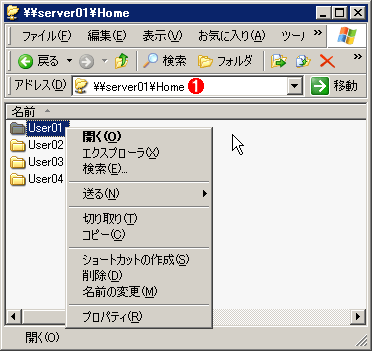 |
|||
| サブフォルダの場合の例 | |||
共有フォルダのサブフォルダを右クリックした場合は、マップするためのメニュー項目が表示されない。
|
なおエクスプローラの[ツール]−[ネットワーク ドライブの割り当て]メニューを使えば、サブフォルダを割り当てることは可能であるが、[参照]ボタンを使って共有フォルダをたどる必要があるため、やや面倒である。![]()
この記事と関連性の高い別の記事
- 管理者権限のあるコマンドプロンプトからマップしたドライブにアクセスする(TIPS)
- Windowsのdirコマンドで共有フォルダーの空き容量を調べる(TIPS)
- コマンド・プロンプトでファイル共有を管理する(TIPS)
- マップされた共有フォルダ名を変更する(TIPS)
- WSHでログオン時に共有フォルダを設定する(TIPS)
このリストは、デジタルアドバンテージが開発した自動関連記事探索システム Jigsaw(ジグソー) により自動抽出したものです。

| 「Windows TIPS」 |
- Azure Web Appsの中を「コンソール」や「シェル」でのぞいてみる (2017/7/27)
AzureのWeb Appsはどのような仕組みで動いているのか、オンプレミスのWindows OSと何が違うのか、などをちょっと探訪してみよう - Azure Storage ExplorerでStorageを手軽に操作する (2017/7/24)
エクスプローラのような感覚でAzure Storageにアクセスできる無償ツール「Azure Storage Explorer」。いざというときに使えるよう、事前にセットアップしておこう - Win 10でキーボード配列が誤認識された場合の対処 (2017/7/21)
キーボード配列が異なる言語に誤認識された場合の対処方法を紹介。英語キーボードが日本語配列として認識された場合などは、正しいキー配列に設定し直そう - Azure Web AppsでWordPressをインストールしてみる (2017/7/20)
これまでのIaaSに続き、Azureの大きな特徴といえるPaaSサービス、Azure App Serviceを試してみた! まずはWordPressをインストールしてみる
|
|





